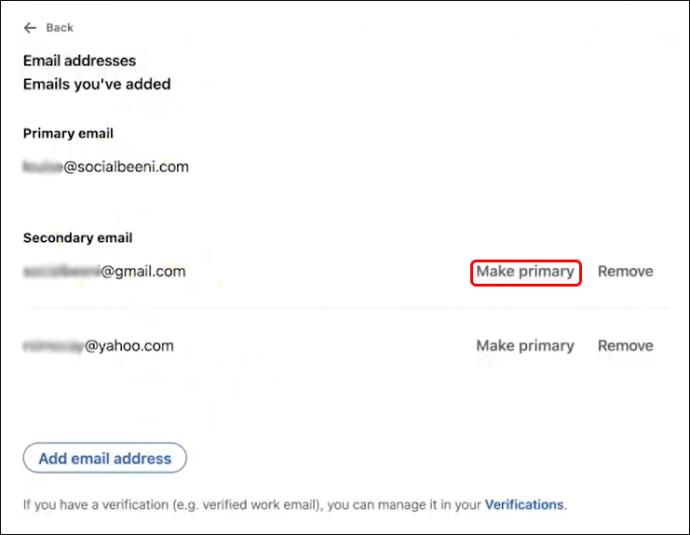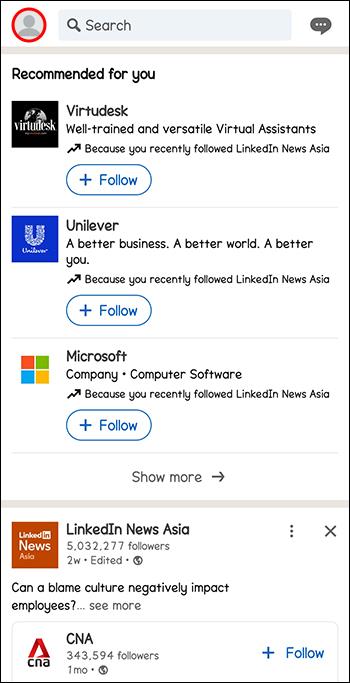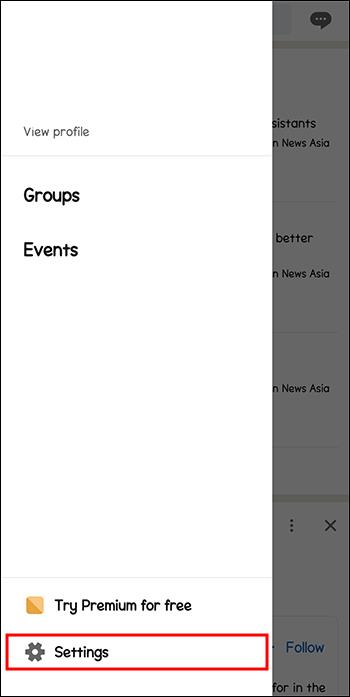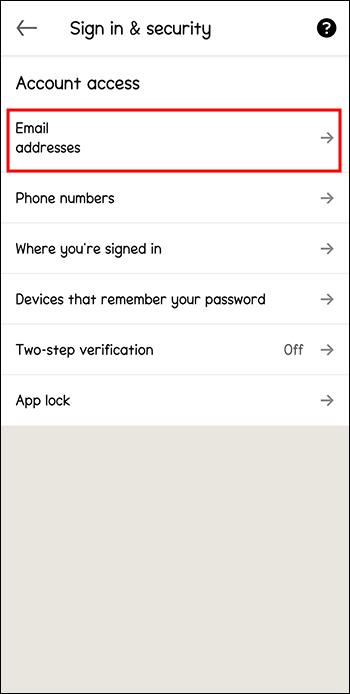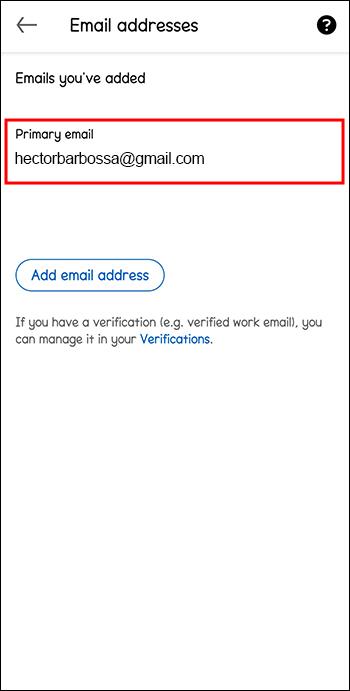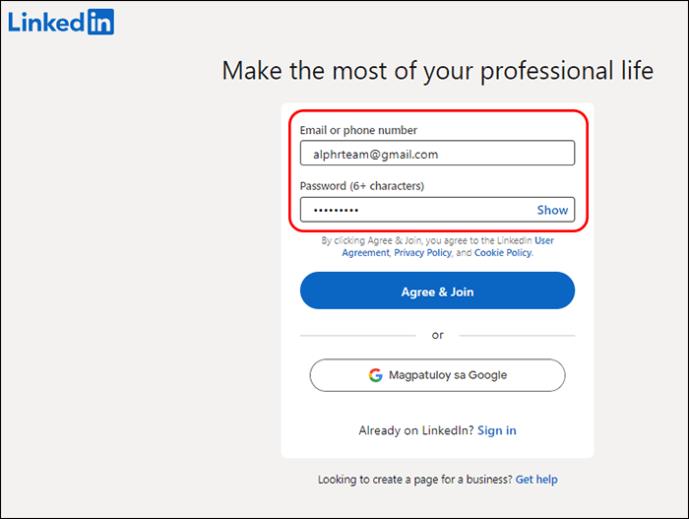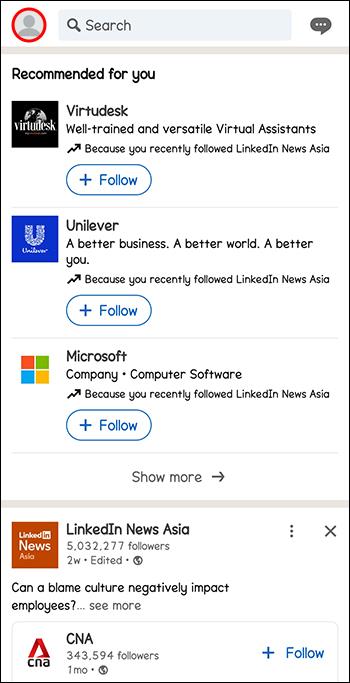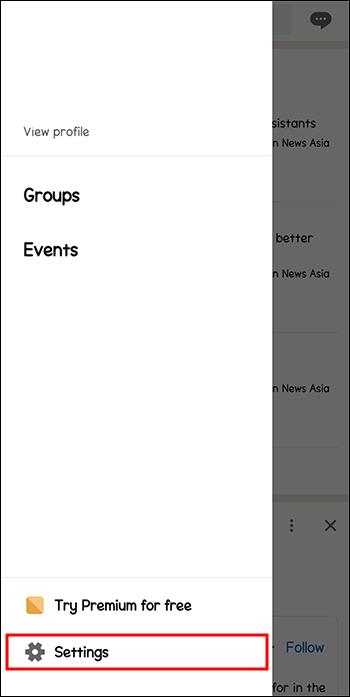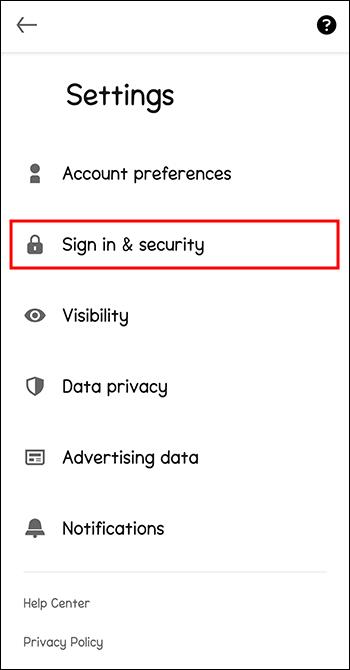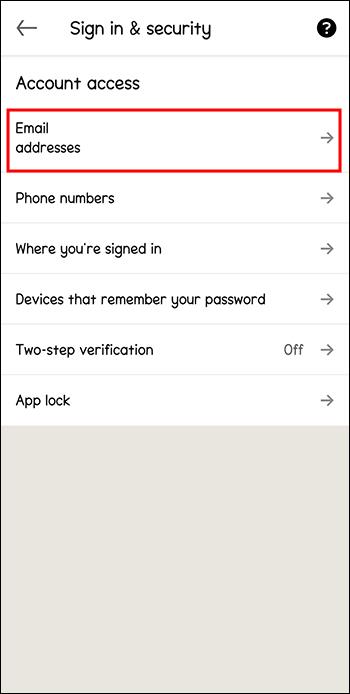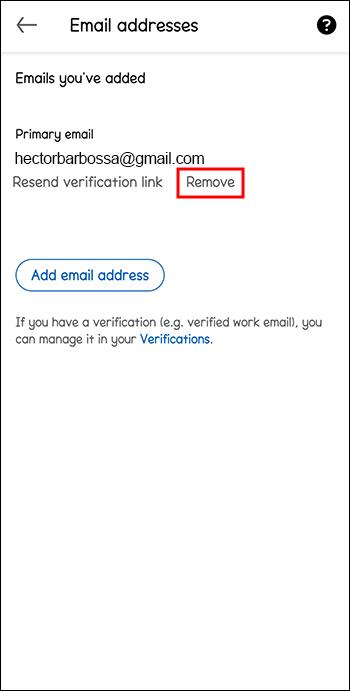Jūsu e-pasta adrese ir profesionālās tīkla platformas LinkedIn atslēga. Jūs to izmantojat ne tikai, lai pieteiktos, bet arī tas ir redzams visiem, kas apmeklē jūsu profilu. Ir svarīgi piedāvāt profesionālu un cienījamu e-pasta adresi lietošanai ar LinkedIn. Ja jums ir jāmaina sava primārā e-pasta adrese, process par laimi ir vienkāršs.

Neatkarīgi no tā, vai jums ir jauna e-pasta adrese, ko izmantot savam profilam, vai esat nolēmis mainīt e-pasta adreses uz citu, ko regulāri lietojat, primārās e-pasta adreses nomaiņai jāveic tikai dažas darbības. Šajā rakstā ir aprakstītas darbības, kā mainīt primāro e-pasta adresi pakalpojumā LinkedIn.
Kā nomainīt savu primāro e-pasta adresi
Jūsu primārā e-pasta adrese ir vieta, kur saņemat visus LinkedIn paziņojumus. Ir svarīgi, lai jūsu primārā e-pasta adrese būtu tā, kuru pārbaudāt visbiežāk.
Darbvirsmā:
- Savas sākumlapas augšdaļā noklikšķiniet uz ikonas “Es” — jūsu attēls.

- Atlasiet “Iestatījumi un konfidencialitāte”.

- Kreisajā izvēlnē atlasiet “Pierakstīties un drošība”.

- Izvēlnē “Piekļuve kontam” noklikšķiniet uz “E-pasta adreses”.

- Noklikšķiniet uz “Iestatīt galveno” blakus e-pasta adresei, kuru vēlaties mainīt uz savu primāro adresi.
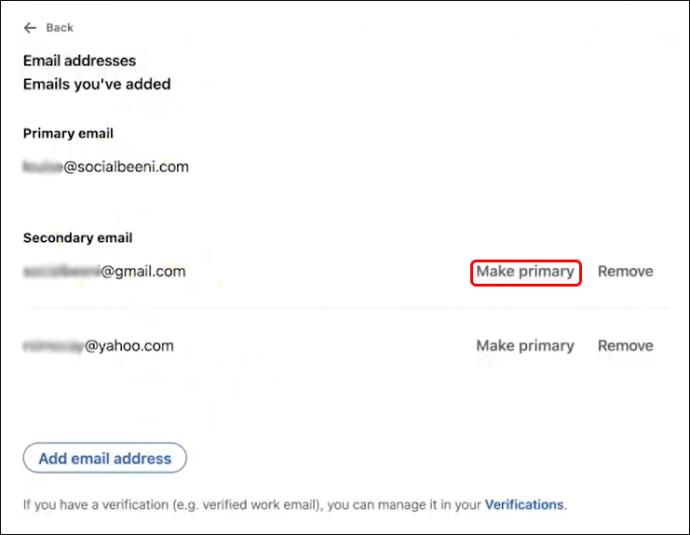
Ja jums ir pievienota tikai viena e-pasta adrese, vispirms jāpievieno cita adrese un pēc tam jānorāda tā kā galvenā. Norādījumi par e-pasta adreses pievienošanu ir atrodami tālāk esošajā sadaļā.
Mobilajā ierīcē:
- Pieskarieties savam profila fotoattēlam.
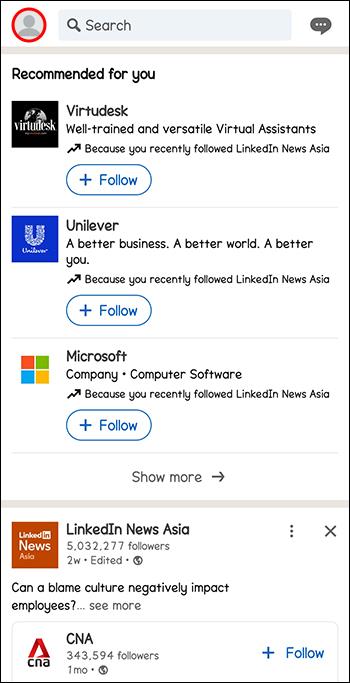
- Izvēlieties "Iestatījumi".
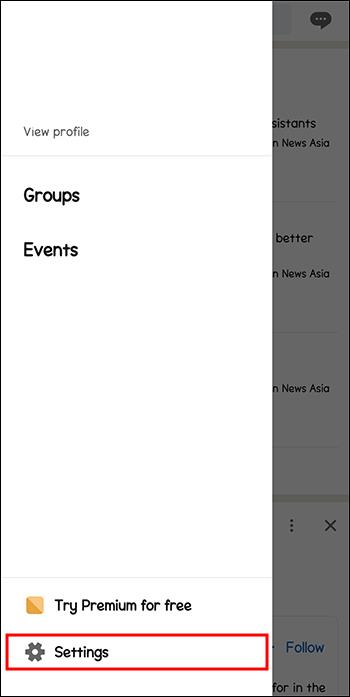
- Izvēlieties “Pierakstīties un drošība”.
- Izvēlnē “Piekļuve kontam” pieskarieties vienumam “E-pasta adreses”.
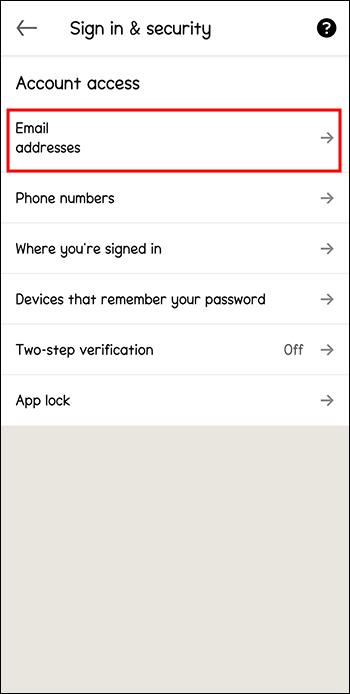
- Iestatiet savu primāro e-pastu.
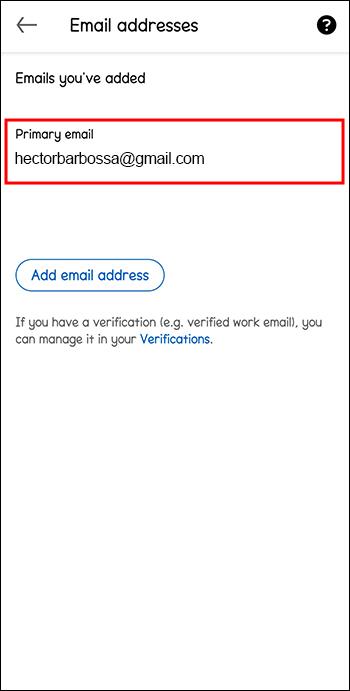
Ja vēl neesat pievienojis šo e-pasta adresi, vispirms būs jāveic darbības, lai pievienotu e-pasta adresi. Skatiet šīs instrukcijas nākamajā sadaļā.
Kā pievienot e-pasta adresi LinkedIn
Lai e-pasta adresi varētu iestatīt par galveno, tā vispirms ir jāpievieno savam kontam.
Darbvirsmā:
- Savā mājaslapā noklikšķiniet uz ikonas “Es”.

- Izvēlieties "Iestatījumi un konfidencialitāte".

- Kreisās joslas izvēlnē noklikšķiniet uz “Pierakstīties un drošība”.

- Izvēlnē “Piekļuve kontam” noklikšķiniet uz “E-pasta adreses”.

- Atlasiet “Pievienot e-pasta adresi”.

- Ievadiet savu jauno e-pasta adresi un apstipriniet savu LinkedIn paroli.

- Noklikšķiniet uz “Iesniegt”.

Lai e-pastu iestatītu par galveno, jums būs jāpiesakās savā e-pastā un tas jāapstiprina. Pēc e-pasta apstiprināšanas jūsu iestatījumos būs iespēja iestatīt šo adresi par galveno LinkedIn e-pasta adresi.
Mobilajā ierīcē:
- Pieskarieties savam profila attēlam.

- Izvēlieties “Pierakstīties un drošība”.

- Izvēlnē “Piekļuve kontam” pieskarieties “E-pasta adreses”.

- Pieskarieties “Pievienot e-pasta adresi”.

- Ievadiet savu jauno e-pasta adresi un apstipriniet darbību ar savu LinkedIn paroli.

- Pieskarieties “Iesniegt”.

- Piesakieties savā e-pastā, lai apstiprinātu to kā autentisku e-pasta adresi.
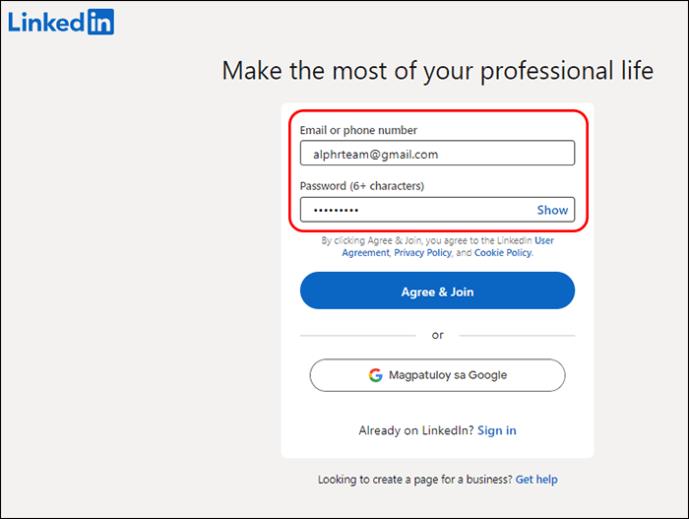
Šī adrese tagad tiks rādīta kā primārās e-pasta adreses opcija jūsu LinkedIn e-pasta sarakstā.
Priekšrocības, pievienojot LinkedIn primārās un sekundārās e-pasta adreses
Ir vairāki iemesli, kāpēc ir ieteicams, lai jūsu LinkedIn būtu savienota gan primārā, gan sekundārā e-pasta adrese.
- Tas piedāvā rezerves e-pastu, lai novērstu piekļuvi savam LinkedIn kontam, ja zaudēsit piekļuvi savam primārajam kontam.
- Tas nodrošina vairāk nekā vienu veidu, kā ar jums sazināties steidzamās situācijās, piemēram, drošības risku gadījumā.
- LinkedIn var izmantot e-pasta savienojumus, lai labāk personalizētu jūsu pakalpojumus.
- Tas neļaus nejauši izveidot papildu LinkedIn profilus, lai pieņemtu paziņojumus no e-pasta adreses, kas nav saistīta ar jūsu LinkedIn kontu.
Ja ar jūsu kontu ir saistītas vismaz divas e-pasta adreses, tas var būt ļoti noderīgi un novērst galvassāpes. Ja vēlaties, varat pievienot pat vairāk nekā divus.
Kā noņemt e-pasta kontu no LinkedIn
Reizēm ir pienācis laiks iztīrīt vecās e-pasta adreses, kuras vairs neizmantojat vai kurām vairs nevarat piekļūt. E-pasta ziņojumu dzēšana no konta ir tikpat vienkārša kā to pievienošana. Ņemiet vērā, ka LinkedIn nedarbosies bez primārās e-pasta adreses. Tātad jūs nevarat noņemt savu primāro e-pasta adresi, kamēr neesat par galveno iestatījis citu e-pasta adresi.
Darbvirsmā:
- Noklikšķiniet uz ikonas “Es”.

- Nolaižamajā izvēlnē atlasiet opciju “Iestatījumi un konfidencialitāte”.

- Kreisajā pusē esošajās izvēlnēs atlasiet “Pierakstīties un drošība”.

- Noklikšķiniet uz maiņas bultiņas blakus e-pasta adresēm.

- Blakus e-pasta adresei, kuru vēlaties noņemt, noklikšķiniet uz Noņemt.

Mobilajā lietotnē:
- Pieskarieties savam profila attēlam, lai atvērtu sākumlapu.
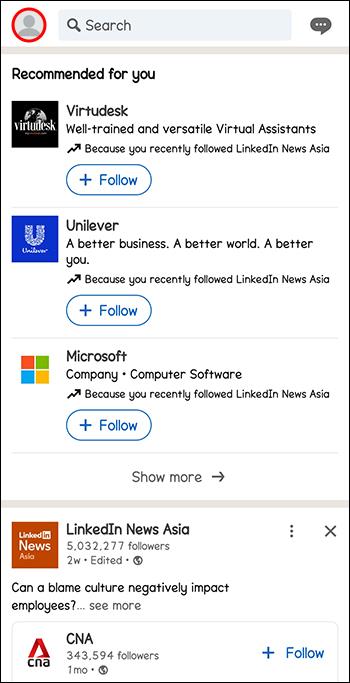
- Ekrāna augšējā labajā stūrī izvēlieties zobrata ikonu “Iestatījumi”.
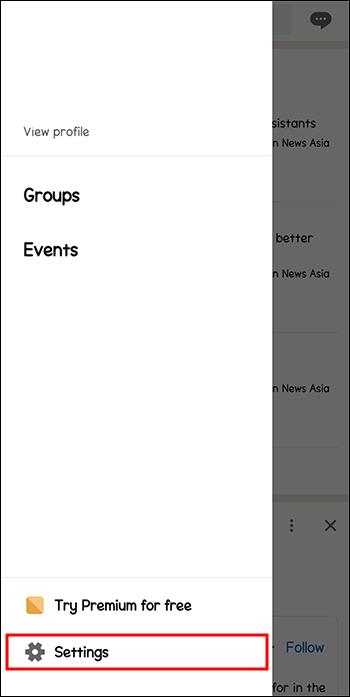
- Pieskarieties vienumam “Pierakstīties un drošība”.
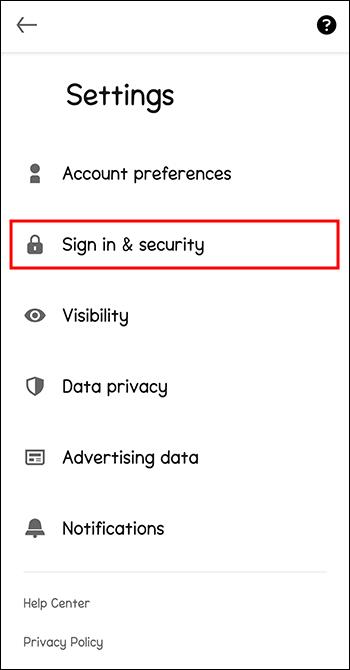
- Atlasiet “E-pasta adreses”.
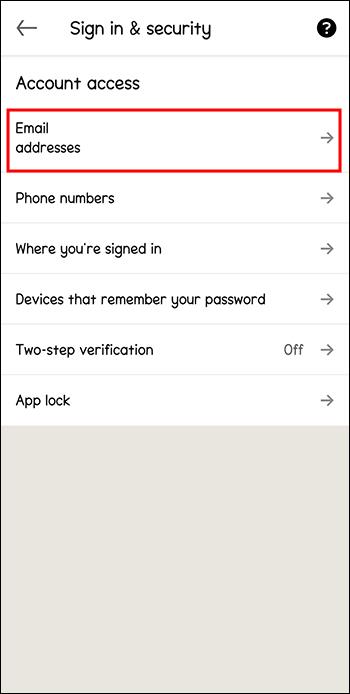
- Blakus adresei, kuru vēlaties noņemt, pieskarieties vienumam “Noņemt”, lai dzēstu.
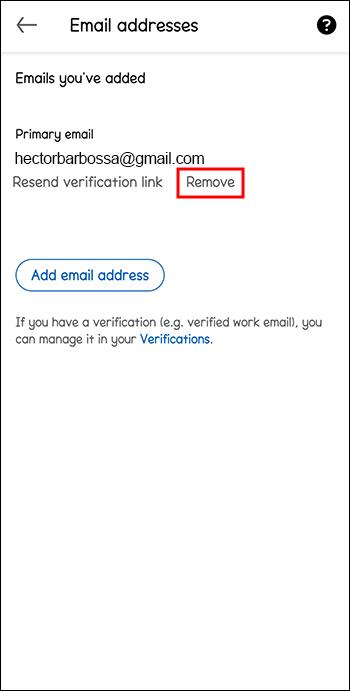
Atcerieties, ka, ja neredzat iespēju dzēst adresi, iespējams, tā ir iestatīta kā galvenā. Lai to varētu noņemt, jums būs jāpievieno un jāmaina primārais apzīmējums uz citu adresi.
LinkedIn e-pasta padomi un triki
Ir dažas lietas, kas jāpatur prātā, lai LinkedIn e-pasta adrešu lietošana noritētu raiti.
- Ja kāds nosūtīs LinkedIn uzaicinājumu uz e-pasta adresi, kuru neesat saistījis ar savu profilu, un jūs to pieņemat, tas automātiski izveidos jums citu LinkedIn profilu. Lai no tā izvairītos, noteikti norādiet visas savas e-pasta adreses savā LinkedIn profilā.
- Ja zaudējat piekļuvi savam primārajam e-pastam, mēģiniet pierakstīties LinkedIn, izmantojot sekundāro e-pasta adresi, kas ir saistīta ar jūsu kontu.
FAQ
Kāpēc LinkedIn nepieņem e-pasta adresi, kuru mēģinu ievadīt?
Tā kā jūsu primārajai e-pasta adresei ir liela nozīme, LinkedIn nepieņems adresi, ja vien tā neuzskata, ka tā ir pārbaudīta, autentiska adrese. Jums tas būs arī jāapstiprina, piekļūstot e-pasta kontam, lai pārbaudītu, vai tas ir īsts.
Vai man ir jāizmanto sava primārā e-pasta adrese, lai pieteiktos LinkedIn?
Varat izmantot savu primāro adresi vai papildu e-pasta adresi, ko esat pievienojis savam kontam. Daudziem lietotājiem ir gan profesionāla, gan personīga e-pasta adrese, kas saistīta ar viņu kontiem.
Kura e-pasta adrese man jāizmanto kā primārā e-pasta adrese?
LinkedIn eksperti iesaka izmantot savu profesionālo e-pasta adresi, ja izmantojat LinkedIn, lai izveidotu biznesa tīklu vai reklamētu savu darbu. Ja vēlaties izmantot LinkedIn pētniecībai, bet nevēlaties dalīties ar savu profesionālo informāciju, vislabāk jums var būt personiskās e-pasta adreses izmantošana.
Ko darīt, ja es zaudēšu piekļuvi savam primārajam e-pasta kontam?
Ja zaudējat piekļuvi savam primārajam LinkedIn e-pasta kontam, mēģiniet pieteikties ar citu kontu, kas saistīts ar jūsu profilu. Jebkurai no e-pasta adresēm vajadzētu darboties. Ja nē, noklikšķiniet uz saites “Atiestatīt paroli” un norādiet, ka jums nav piekļuves savam e-pastam. LinkedIn mēģinās pārbaudīt jūsu identitāti citā veidā.
LinkedIn primārā e-pasta adrese
LinkedIn padara jūsu primārās e-pasta adreses maiņu ļoti vienkāršu. Ikreiz, kad maināt darbu un iegūstat jaunu e-pasta adresi, šīs kontaktpersonas maiņa savā profilā aizņem tikai dažas minūtes. Varat arī mainīt profesionālo un personīgo e-pastu kā galveno kontaktpunktu, ja tas atbilst jūsu vajadzībām. Papildu e-pasta adrešu pievienošana savam kontam padara šo procesu vēl ātrāku.
Vai jums bija jāmaina primārais e-pasta konts pakalpojumā LinkedIn? Atstājiet mums komentāru zemāk un pastāstiet mums par savu pieredzi.